
Gestionarea utilizatorilor în Linux: Cum se face folosind terminalul?
Fără îndoială, unul dintre primii pași care se face de obicei atunci când instalați și utilizați oricare Platformăinclusiv GNU / Linux, atât pentru computerele server, cât și pentru computerele desktop, este crearea de conturi de utilizator.
Și dacă sunt folosite instrumente grafice (GUI) Sau instrumente terminale (CLI) pentru a gestiona conturile de utilizator în Linux, idealul va fi întotdeauna să cunoști și să stăpânești aceste sarcini prin linia de comandă. Din acest motiv, astăzi vom aborda tema «Managementul utilizatorilor în Linux".

Și ca de obicei, înainte de a intra pe deplin în subiectul de astăzi despre „Gestionarea utilizatorilor Linux”, mai exact despre creați și ștergeți conturi de utilizator, vom lăsa celor interesați următoarele link-uri către câteva publicații anterioare conexe. În așa fel încât să le poată explora cu ușurință, dacă este necesar, după ce au terminat de citit această publicație:
Sistemele de operare UNIX/Linux oferă un mediu REAL multi-utilizator, în care mulți utilizatori pot lucra simultan pe același sistem și pot partaja resurse precum procesoare, hard disk, memorie, interfețe de rețea, dispozitive introduse în sistem etc. Din acest motiv, Administratorii de Sistem sunt obligați să gestioneze continuu utilizatorii și grupurile de sistem și să formuleze și să implementeze o bună strategie de administrare.Matei 22:21. Managementul utilizatorilor și grupurilor locale - rețele IMM-uri
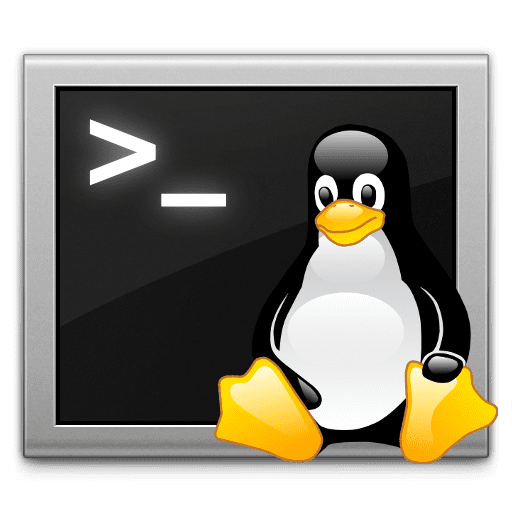

Gestionarea utilizatorilor Linux: comenzi utile
comenzile useradd și adduser
După cum am afirmat la început, generarea de utilizatori este de obicei o sarcină esențială și inițială în Sisteme de operare, inclus GNU / Linux. Deoarece, de multe ori, primul utilizator este generat în timpul instalării, iar cel secundar prin intermediul unui instrument de interfață grafică.
Între timp, în alte cazuri, se utilizează de obicei terminalul sau consola. Și în acest ultim caz, adică prin terminal, se pot folosi 2 comenzi pentru a genera utilizatori. Care sunt: "useradd" y "aduser".
Și cum sunt diferite comenzile useradd și adduser?
Diferența fundamentală dintre cele două este aceea „useradd” este o comandă care rulează direct un sistem de operare binar, în timp ce „adduser” este un script realizat în perl care folosește binarul „useradd”. Din acest motiv, comanda „adduser” are cel mai mare avantaj de a putea genera directorul de acasă al utilizatorului (/home/usuario/) în mod automat, în timp ce comanda „useradd” necesită utilizarea unei opțiuni suplimentare (parametrul - m).
Sin embargo, "aduser" nefiind o comandă de nucleu Sistem de operare GNU / Linux angajat, poate să nu funcționeze la fel de bine, sau la fel, în toate distribuțiile în care este prezent. Prin urmare, folosirea lui „useradd” peste „adduser” este întotdeauna recomandată. Același lucru este valabil și pentru comenzile, „userdel” și „deluser”.

Exemple practice de comenzi: useradd, adduser, userdel și deluser
- Acțiune de executat: 1.- Creați un utilizator de sistem, inclusiv directorul său personal.
ordinul de comandă: «sudo useradd -m usuario1»
- Acțiune de executat: 2.- Creați un utilizator de sistem, fără a include directorul personal.
ordinul de comandă: «sudo useradd usuario2»
- Acțiune de executat: 3.- Creați un utilizator de sistem, inclusiv directorul său personal.
ordinul de comandă: «sudo adduser usuario3»
- Acțiune de executat: 4.- Ștergeți un utilizator din sistem, inclusiv directorul său personal.
ordinul de comandă: «sudo userdel -r usuario1»
- Acțiune de executat: 5.- Ștergeți un utilizator din sistem, fără a include directorul său personal.
ordinul de comandă: «sudo userdel usuario2»
- Acțiune de executat: 6.- Ștergeți un utilizator din sistem, fără a include directorul său personal.
ordinul de comandă: «sudo deluser usuario3»
Alte comenzi legate de gestionarea contului de utilizator
De asemenea, așa cum pot fi folosite comenzile „useradd”, „adduser”, „userdel” și „deluser”. într-un mod simplu să creați și ștergeți conturi de utilizator în cadrul sistemului de operare, ele pot fi utilizate și împreună cu multiplele lor opțiuni (parametri) pentru cazuri mai diverse și mai complexe. Și există și alte comenzi asociate care ne permit să executăm sarcini complementare pe conturile de utilizator.
Pentru a face acest lucru, mai jos vom vedea câteva sarcini specifice și mai avansate care demonstrează cele menționate mai sus:
- Acțiune de executat: Oferiți permisiunea sudo unui utilizator de sistem.
ordinul de comandă: «sudo usermod -a -G sudo usuario1»
- Acțiune de executat: Setați o parolă unui utilizator de sistem.
ordinul de comandă: «sudo passwd usuario1»
- Acțiune de executat: Creați un utilizator de sistem cu un director principal numit u1home.
ordinul de comandă: «sudo useradd -d /home/u1home usuario1»
- Acțiune de executat: Creați un utilizator cu un director principal pe o anumită cale.
ordinul de comandă: «sudo useradd -m -d /opt/usuario1 usuario1»
- Acțiune de executat: Ștergeți un utilizator de sistem dintr-un grup.
ordinul de comandă: «sudo deluser usuario1 grupo1»
- Acțiune de executat: Vizualizați informațiile unui utilizator de sistem care are o sesiune deschisă.
ordinul de comandă: «finger usuario1»
În cele din urmă, și în cazul în care doriți sau aveți nevoie să aprofundați în «Managementul utilizatorilor în Linux», vă recomandăm să explorați următoarele link-uri:
- Adăugați utilizatori și grupuri în sistem – Ubuntu Manpages
- Eliminați utilizatorii și grupurile de sistem – Ubuntu Manpages
- Biblioteca de comenzi Linux pentru utilizatori și grupuri

Rezumat
Pe scurt, aduce „Gestionarea utilizatorilor în Linux” prin terminal sau consolă, poate fi într-adevăr o sarcină simplă și ușoară. Mai presus de toate, dacă aveți informații utile, actuale și oficiale la îndemână, despre comenzile legate de administrarea conturilor de utilizator în interiorul Sistem de operare GNU / Linux, atât pentru servere, cât și pentru computere desktop.
Sperăm că această publicație este foarte utilă pentru întreg «Comunidad de Software Libre, Código Abierto y GNU/Linux». Și nu uitați să îl comentați mai jos și să îl distribuiți altora pe site-urile, canalele, grupurile sau comunitățile de rețele sociale sau sistemele de mesagerie preferate. În cele din urmă, vizitați pagina noastră de pornire la «DesdeLinux» pentru a explora mai multe știri și pentru a vă alătura canalului nostru oficial Telegrama de DesdeLinux, Vest grup pentru mai multe informatii despre subiect.